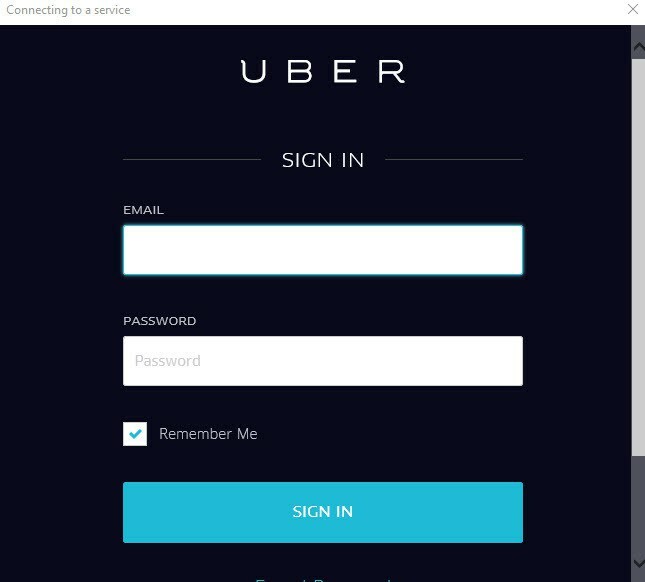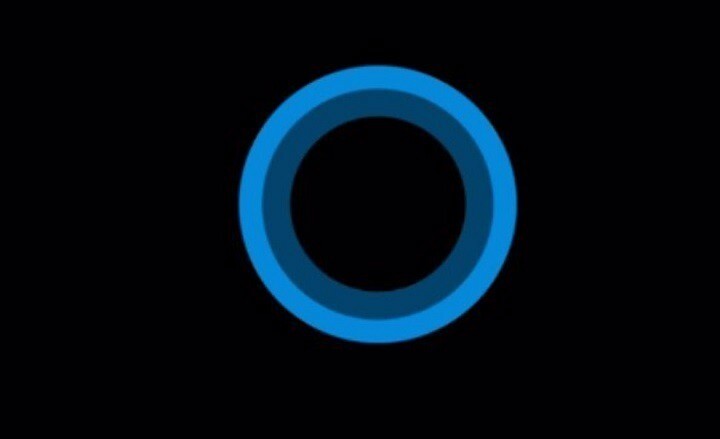
Овај софтвер ће одржавати и покретати управљачке програме, чиме ће се заштитити од уобичајених рачунарских грешака и квара хардвера. Проверите све своје управљачке програме у 3 једноставна корака:
- Преузмите ДриверФик (верификована датотека за преузимање).
- Кликните Покрените скенирање да бисте пронашли све проблематичне управљачке програме.
- Кликните Ажурирај управљачке програме да бисте добили нове верзије и избегли кварове у систему.
- ДриверФик је преузео 0 читаоци овог месеца.
Цортана је једна од најзапаженијих и најкориснијих карактеристика оперативног система Виндовс 10. Омогућава вам претраживање интернета и локалних датотека и директоријума. Али стварна корисност Цортане долази до изражаја гласовним командама. Можете да разговарате са Цортаном и да јој наређујете гласом, а она ће урадити „све“ што сте тражили.
Једна од најмоћнијих гласовних команди за Цортану је „Хеј Цортана“, која вам омогућава да „нацртате Цортанине“ пажња “само изговарањем Хеј Цортана, тако да не морате да тапкате ниједан тастер да бисте Цортани могли да дате жељено команда. Али неки људи су се по целом Интернету жалили да не могу да активирају Цортану овом командом или чак не могу да је укључе.
Хеј, Цортана не ради у оперативном систему Виндовс 10
Цортана је врхунац система Виндовс 10, али многи корисници су пријавили проблеме са функцијом Хеи Цортана на свом рачунару. Кад смо код проблема са Цортаном, ево неколико сличних проблема о којима су корисници извештавали:
- Цортана не ради након ажурирања - Према корисницима, овај проблем се може појавити након ажурирања. Да бисте решили проблем, вратите исправку или сачекајте док Мицрософт не реши проблем новом закрпом.
- Хеј, Цортана се не укључује - Ако ова функција неће функционисати, можда ћете требати да оптимизирате Цортану да препозна ваш глас. Ово је прилично једноставно учинити, а то можете учинити директно из апликације Сеттингс.
- Претрага Цортане не ради - Ово може бити велики проблем, али већ смо вам показали како поправити Виндовс претрагу у једном од наших претходних чланака, па га потражите за више информација.
- Цортана не слуша - Понекад Цортана уопште не слуша. Ако се то догоди, обавезно проверите подешавања Цортане и подесите Цортана да одговара свима.
- Мени Старт и Цортана не раде - Ово може представљати велики проблем, али у већини случајева проблем можете решити једноставним инсталирањем најновијих исправки.
- Хеј, Цортана се не укључује, доступно - Понекад Хеј Цортана можда уопште није доступна. Да бисте решили проблем, покрените рачунар у сигурном режиму и проверите да ли то помаже.
1. решење - Обавезно активирајте функцију Хеи Цортана
Прво, прво морате бити сигурни да је активирана Хеи Цортана. Да бисте били сигурни да је ова функција омогућена (и да бисте је омогућили), урадите следеће:
- Иди на Претрага.
- Отвори Свеска, и идите на Подешавања.
- Омогући Хеј Цортана опција.
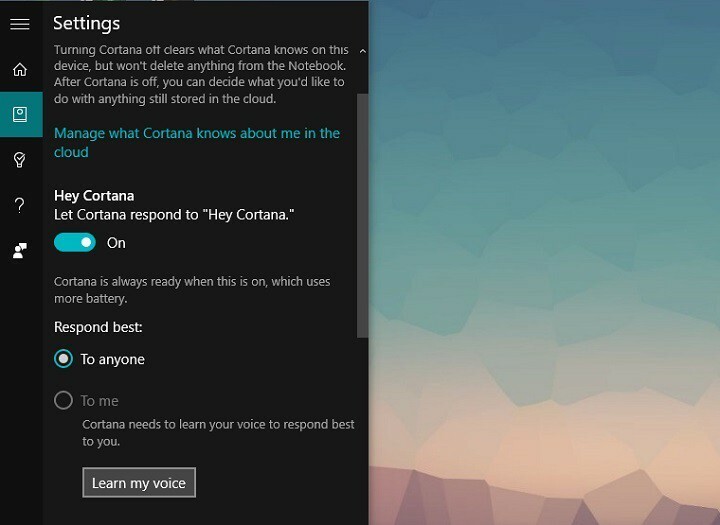
Ако је опција Хеи Цортана омогућена, спремни сте за полазак.
Решење 2 - Уверите се да је Цортана учи твој глас
Да бисте користили функцију Хеј Цортана, морате бити сигурни да Цортана може лако да препозна ваш глас. Да бисте то урадили, потребно је да промените неколико подешавања:
- Притисните Виндовс тастер + И. отворити Апликација за подешавања.
- Када Апликација за подешавања отвори, идите на Цортана.
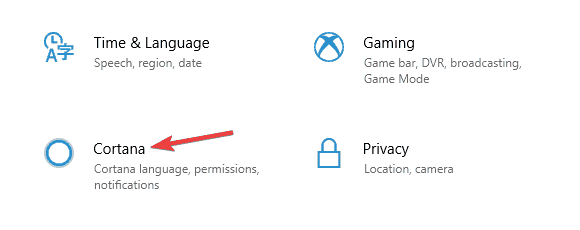
- Уверите се да Хеј Цортана функција је омогућена. Сада кликните Научи како кажем „Хеј Цортана“.
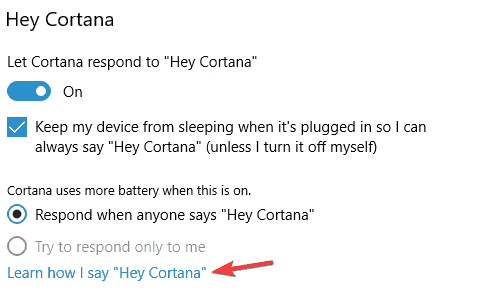
- Цортана ће се сада отворити. Кликните Почетак дугме и следите упутства на екрану.
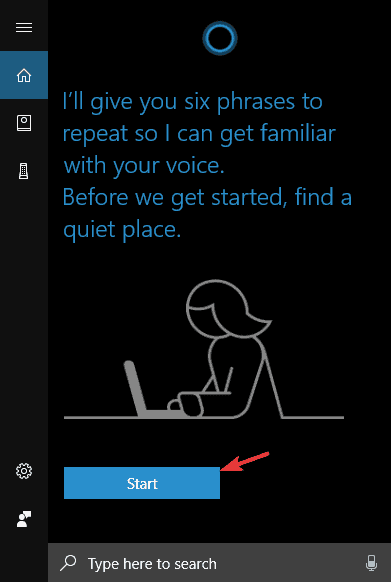
По завршетку чаробњака, Цортана треба да буде оптимизована да препозна ваш глас и поново ће почети да ради.
Решење 3 - Подесите Цортану да одговара свима
Понекад може доћи до грешке која спречава функцију Хеи Цортана да ради исправно. Према мишљењу корисника, овај проблем можете решити једноставном променом подешавања Цортане. Да бисте то урадили, само следите ове кораке:
- Отвори Апликација за подешавања> Цортана.
- У Хеј Цортана одељак побрините се за то Одговорите када неко каже „Хеј, Цортана“ је изабрано.
Мало је корисника пријавило да функција Хеј Цортана није радила исправно ако је Цортана постављена да реагује само на њихов глас, али након уношења ове промене проблем је у потпуности решен.
4. решење - Поново покрените рачунар
Према мишљењу корисника, овај проблем може бити узрокован привременом грешком, а најједноставнији начин за решавање је поновно покретање рачунара. Када се рачунар поново покрене, проблем би требало да се реши и моћи ћете поново да користите Цортану.
Ако не желите да поново покренете уређај, можете да покушате да се одјавите, а затим поново пријавите на свој налог и проверите да ли то решава проблем.
5. решење - Редовно ажурирајте систем
Према корисницима, понекад се због вашег система могу појавити проблеми са функцијом Хеи Цортана. Ако је ваш систем застарео, могуће је да постоје одређене софтверске грешке које могу ометати Цортану и спречавати га да правилно функционише.
Међутим, већину ових проблема требали бисте моћи да решите једноставним инсталирањем најновијих исправки за Виндовс. Виндовс 10 подразумевано преузима недостајуће исправке у позадини, али понекад можете пропустити исправку или две због одређених грешака. Међутим, можете ручно да проверите да ли постоје исправке на следећи начин:
- Отвори Апликација за подешавања и иди у Ажурирање и сигурност одељак.
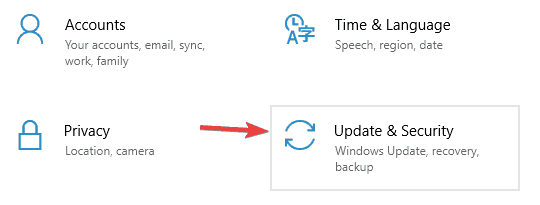
- Сада кликните Провери ажурирања дугме. Ако су доступне нове исправке, оне ће се преузети у позадини и инсталирати чим се систем поново покрене.
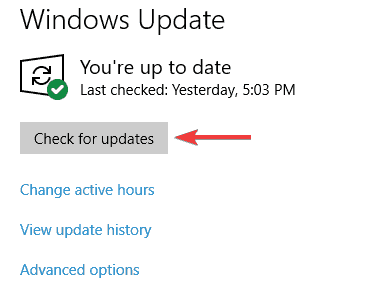
Када се систем ажурира, проверите да ли је проблем са Цортаном решен.
Решење 6 - Унесите промене у Реалтек ХД Аудио Манагер
Ако имате проблема са функцијом Хеи Цортана, можда су у питању подешавања звука. Према мишљењу корисника, до овог проблема може доћи ако користите Реалтек ХД Аудио, а да бисте решили овај проблем, потребно је да урадите следеће:
- Отвори Контролна табла и отворен Реалтек ХД Аудио Манагер.
- Када се отвори Реалтек ХД Аудио Манагер, идите на Напредна подешавања уређаја. Сад бирај Одвојите све улазне прикључке као независне улазне уређаје.
После тога, само треба да подесите свој микрофон као подразумевани уређај за унос. Да бисте то урадили, само следите ове кораке:
- Десни клик на Звучник икону у доњем десном углу и одаберите Отворите Подешавања звука.
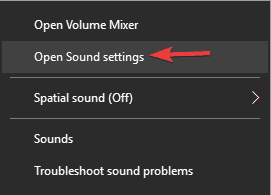
- Пронађите Улазни и поставите микрофон као задати аудио уређај.
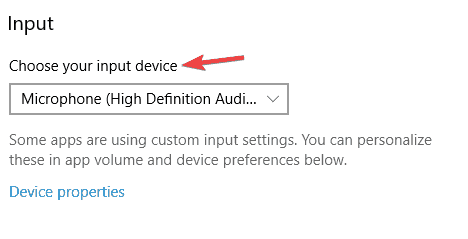
Након тога, обавезно покрените чаробњак и оптимизирајте Цортану за свој глас. Након тога, требало би да се реши проблем са функцијом Хеи Цортана.
Решење 7 - Поново покрените Цортана
Ако функција Хеи Цортана не ради на вашем рачунару, можда ћете моћи да решите проблем једноставним искључивањем и поновним укључивањем. Ово је прилично једноставно решење, али многи корисници су пријавили да им овај метод одговара, па га обавезно испробајте.
Решење 8 - Промените ниво микрофона
Ако имате проблема са функцијом Хеи Цортана, ваш микрофон можда није правилно конфигурисан. Да бисте решили проблем, морате ручно да подесите ниво микрофона. Да бисте то урадили, само следите ове кораке:
- Отвори Подешавања звука. Показали смо вам како то да урадите у једном од претходних решења, па га обавезно погледајте.
- У Улазни кликните на Својства уређаја.
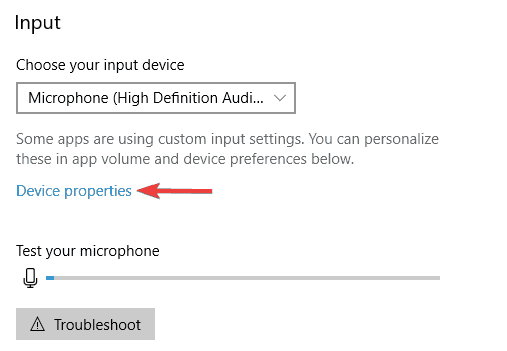
- Када Својства микрофона прозор се отвара, идите на Нивои одељак. Прилагоди Микрофон и Појачање микрофона клизачи. Сада кликните Применити и У реду.
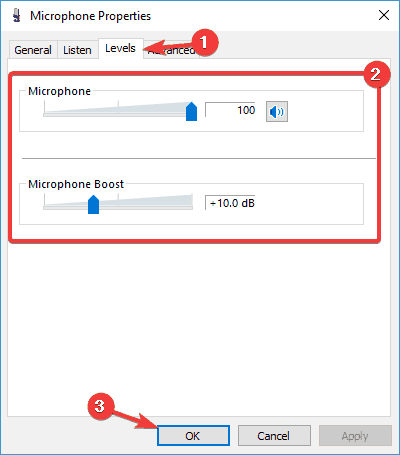
Након подешавања нивоа микрофона, ваш микрофон ће бити осетљивији на звук и проблем са Цортаном ће бити решен.
Решење 9 - Онемогућите прокси
Многи корисници имају тенденцију да користе заступник како би заштитио своју приватност на мрежи, али у неким случајевима ваш прокси може да омета Цортану и изазива проблеме са функцијом Хеи Цортана.
Да бисте решили проблем, саветује се да онемогућите подешавања проксија. То можете учинити с лакоћом пратећи ове кораке:
- Отвори Апликација за подешавања и идите на Мрежа и Интернет.
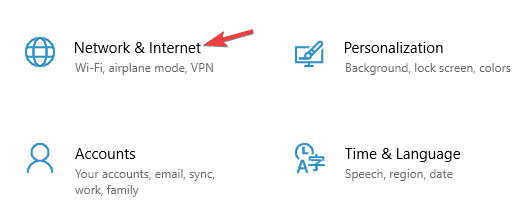
- У левом окну изаберите Заступник из менија. У десном окну онемогућите све опције.
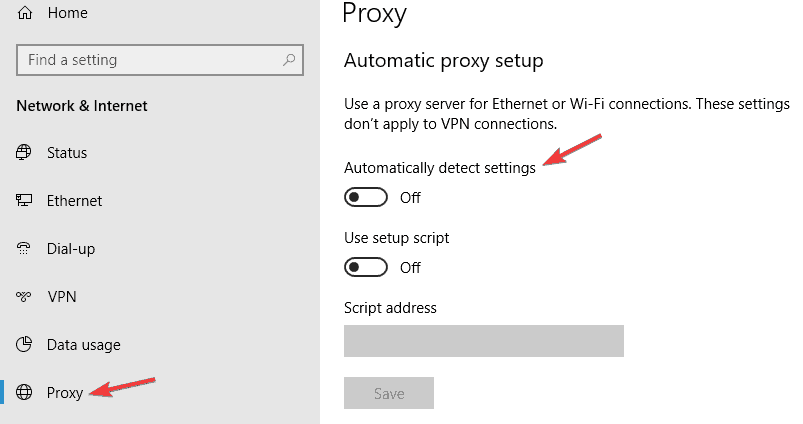
Када је прокси онемогућен, проблем би требало да буде решен. Ако сте забринути за своју приватност на мрежи, предлажемо да пређете на ВПН. На тржишту постоји много сјајних ВПН клијената, али ако тражите добар ВПН клијент, предлажемо да покушате Цибергхост ВПН.
Решење 10 - Обришите податке Цортане
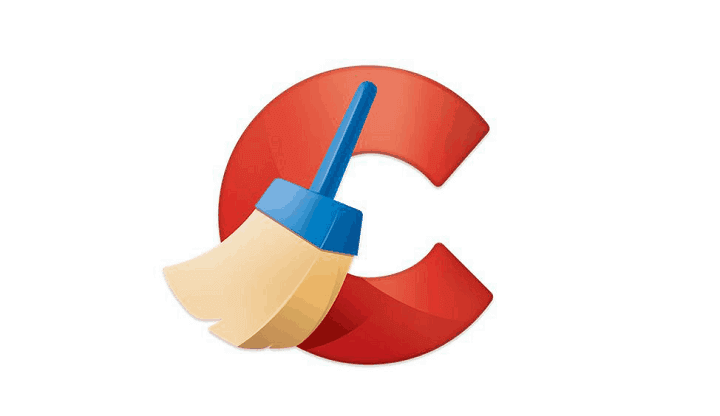
Подаци Цортане понекад могу бити оштећени, а то може довести до проблема са функцијом Хеи Цортана. Међутим, овај проблем можете решити уклањањем оштећених података. Ручно извођење овог поступка може бити напоран процес, зато је увек боље користити чистији софтвер попут ЦЦлеанер.
Једноставно покрените ЦЦлеанер и идите на Апликације> Виндовс продавница> Цортана. Сада кликните на Чист дугме за уклањање ових датотека. Једном када уклоните ове датотеке помоћу ЦЦлеанера, проблем би требало да буде решен и моћи ћете да користите Цортану без икаквих проблема.
Избор правих поставки за виртуелног асистента требало би да реши проблеме са Цортаном која не препознаје ваш глас. Али у случају да и даље имате проблема са Цортаном, чак и након што сте све поставили како треба, реците нам у коментарима и покушаћемо да вам помогнемо даље.
ПРОЧИТАЈТЕ И:
- Потпуно поправљено: Цортана не ради у оперативном систему Виндовс 10
- Решење: Не могу да активирам Цортана у оперативном систему Виндовс 10
- Како блокирати веб претраге компаније Цортана у оперативном систему Виндовс 10